はじめに
今回は、ConoHa WINGのレンタルサーバーを申し込んで使用してみます。
他にも私のブログで、サーバーについて解説している記事がありますのでご覧ください。
ConoHa WINGについて
ConoHa WINGは高性能レンタルサーバーサービスで、初期費用無料、最低利用期間無しで月額968円から利用できます。
大量同時アクセスなどの高負荷にも強く、サイトのパフォーマンスに安定性を求める方にも最適です。
ConoHa WINGへの申し込みは以下からできます。特徴的なのは料金体系で、WINGパック(月額固定)と通常プラン(時間単位)があります。

無料期間はありませんが、後からプラン変更もできます。
ConoHa WING導入事例もありますので、確認してみましょう。

レンタルサーバーのメリット
レンタルサーバーは、複数のユーザーが共有して利用するサーバーです。
各ユーザーは、予め割り当てられたリソース(ディスク容量、メモリ、CPUなど)を使ってウェブサイトやアプリケーションを運用します。
その他の形態として、VPS(Virtual Private Server)や、AWSを使った運用などもあります。
VPSなどの場合、カスタマイズ性やスケーラビリティといったメリットもありますが、運用管理の難易度が上がります。
申し込み
申し込み
申し込みの流れは以下です。
- ラベルお申込みボタンからスタート
- ラベルプランを選択
- ラベルアカウント情報を登録
- ラベル電話/SMS認証
- ラベル支払方法選択
ConoHa WINGのサイトにアクセスします。

お申し込みをクリックします。

初めてなので、アカウントを作成します。
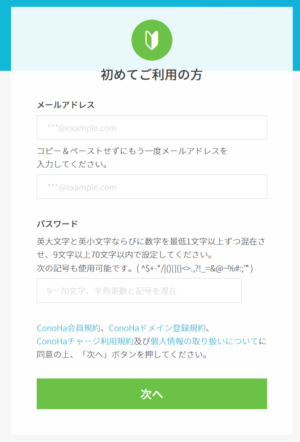
プランを選択できます。
今回は通常料金のベーシックプランとしました。
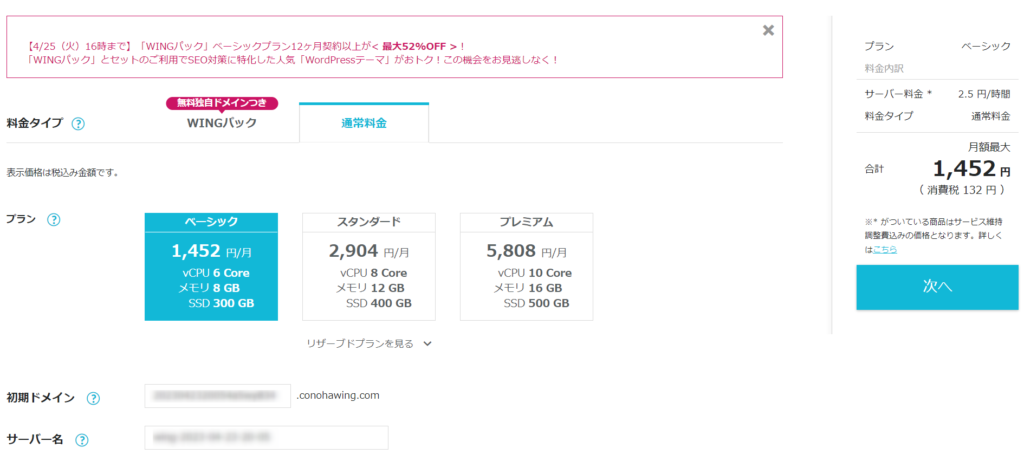
個人情報を入力します。
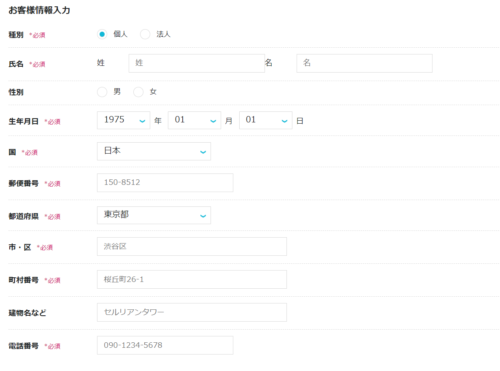
SMS認証を行います。
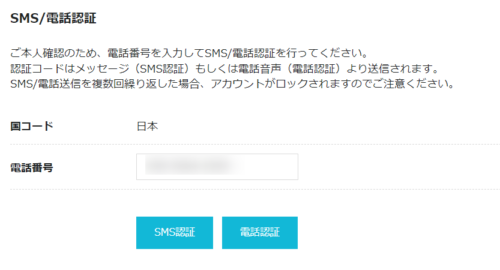
お支払方法を選択します。
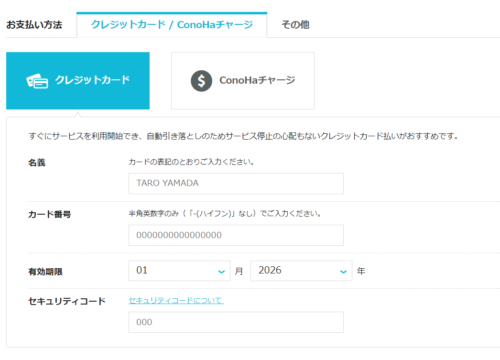
ドメインの取得もできます。
今回は「今は追加しない」を選択しました。
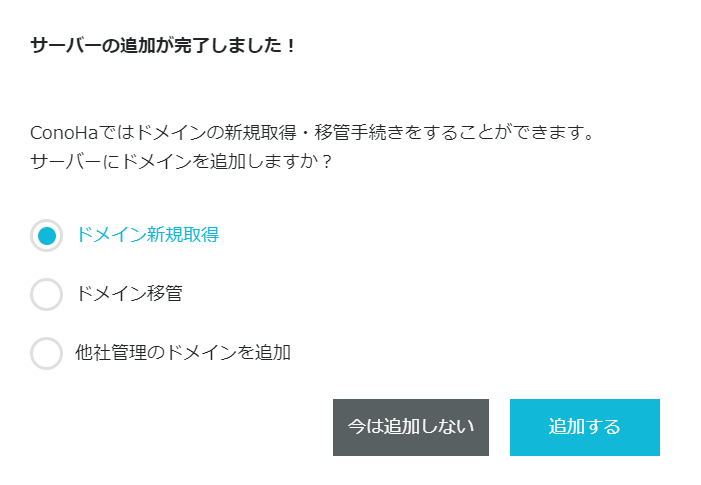
メールアカウントの作成
メールアカウントを作成することができます。
メール管理を開きます。
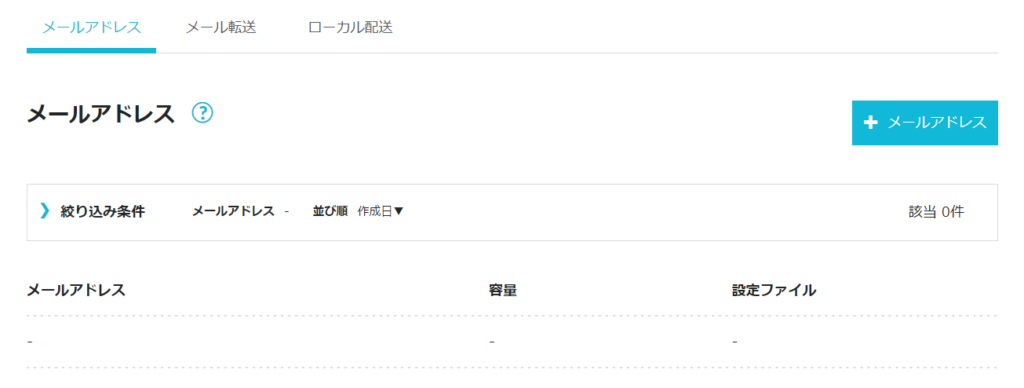
メールアドレスとパスワードを登録します。

Webメールを開き、作成したアカウントでログインを行います。
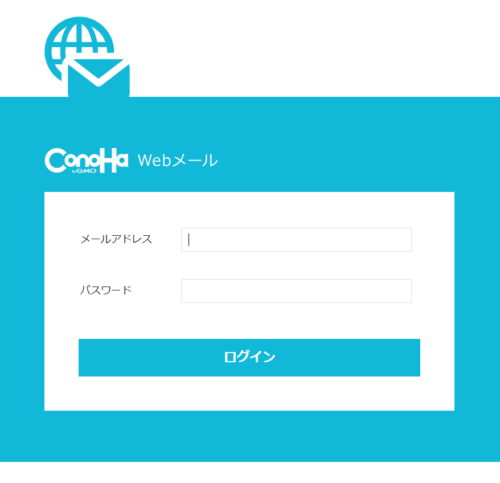
ウェブメールからメールの送受信ができますし、ThunderbirdやGmailなどでもできます。
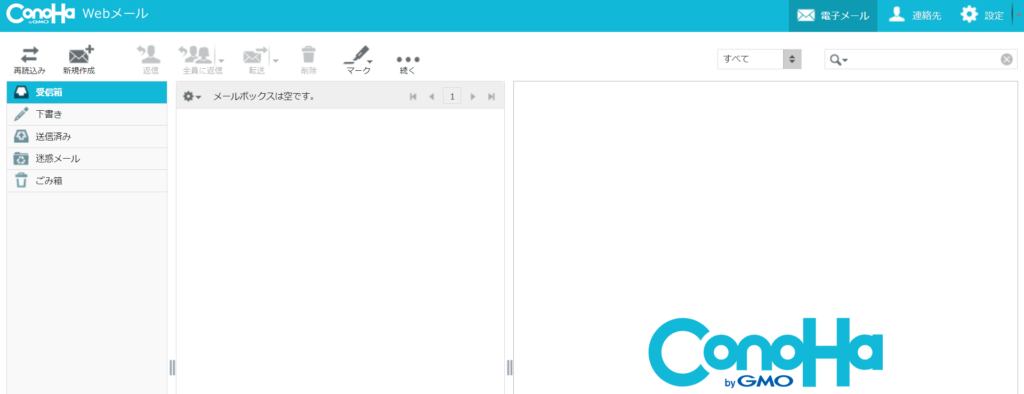
さいごに
今回は新規申し込みを行いました。
是非試してみてください。
ConoHa WINGへの申し込みは以下からできます。他にも私のブログで、サーバーについて解説している記事がありますのでご覧ください。











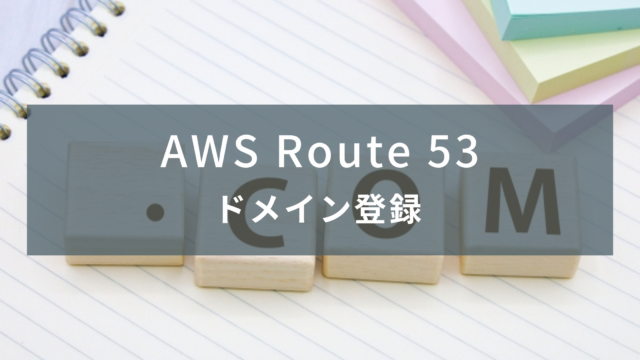


コメント